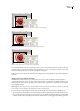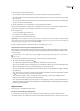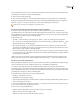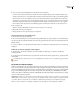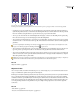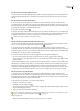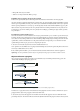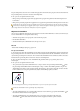Operation Manual
INDESIGN CS3
Handboek
350
De grootte van een geïmporteerde afbeelding wijzigen
A. Kader geselecteerd met het gereedschap Selecteren B. Kader waarvan de grootte is gewijzigd C. Kader en de inhoud zijn geschaald
• U wijzigt de grootte van een kader door een van de handgrepen te slepen met het gereedschap Selecteren. Wanneer u
tijdens het slepen Ctrl (Windows) of Command (Mac OS) ingedrukt houdt, worden het kader en de inhoud geschaald.
Houd ook de Shift-toets ingedrukt als u de grootte van het object proportioneel wilt schalen.
• Als u de grootte van de inhoud van een afbeeldingskader wilt wijzigen, selecteert u de afbeelding met het gereedschap
Direct selecteren en sleept u een van de handgrepen van het afbeeldingskader.
• Als u een kader of de inhoud hiervan op een precieze grootte wilt instellen, selecteert u het object en typt u de gewenste
waarde in het veld voor de breedte (B) of de hoogte (H) in het deelvenster Transformeren. (U kunt ook het regelpaneel
gebruiken.)
Als u de oorspronkelijke verhoudingen van het object wilt behouden terwijl u met het deelvenster Transformeren werkt,
zorgt u ervoor dat het pictogram Verhoudingen behouden is geselecteerd.
• Als u een kader of de inhoud hiervan op een percentage van de huidige grootte wilt instellen, selecteert u het object en
typt u het gewenste percentage in het veld voor de breedte (B) of hoogte (H) in het deelvenster Transformeren.
• Als u een kopie wilt maken van het geselecteerde object waarop de nieuwe grootte is toegepast, typt u een waarde in de
velden voor de breedte of de hoogte in het deelvenster Transformeren en vervolgens houdt u Alt (Windows) of Option
(Mac OS) ingedrukt terwijl u op Enter drukt.
Nadatudegroottevaneenkaderofeenobjecthebtgewijzigd,kuntueenvandeaanpassingsopties(Object>Aanpassen)
gebruiken om de inhoud aan het kader aan te passen of het kader aan de inhoud aan te passen.
Zie ook
“Objecten schalen” op pagina 350
Objecten schalen
Als u een object schaalt, wordt het horizontaal (langs de x-as), verticaal (langs de y-as) of zowel horizontaal als verticaal
vergroot of verkleind ten opzichte van het gekozen referentiepunt.
In InDesign worden lijnen standaard geschaald. Als u bijvoorbeeld een geselecteerd object met een 4-punts lijn schaalt met
200%, wordt in het deelvenster Lijn een lijndikte van 8 punten aangegeven en wordt de grootte van het object zichtbaar
verdubbeld. Schakel de optie Lijndikte tijdens schalen aanpassen uit in het menu van het deelvenster Transformeren of het
menu van het regelpaneel als u dit standaardgedrag met betrekking tot lijnen wilt wijzigen. (U kunt wijzigen welke optie
voor reeksspatiëring standaard wordt gebruikt door de optie Schaalpercentage aanpassen te selecteren in de algemene
voorkeuren.)
Zie ook
“Tekst schalen” op pagina 209
“Toetsen voor het transformeren van objecten” op pagina 605
A BC